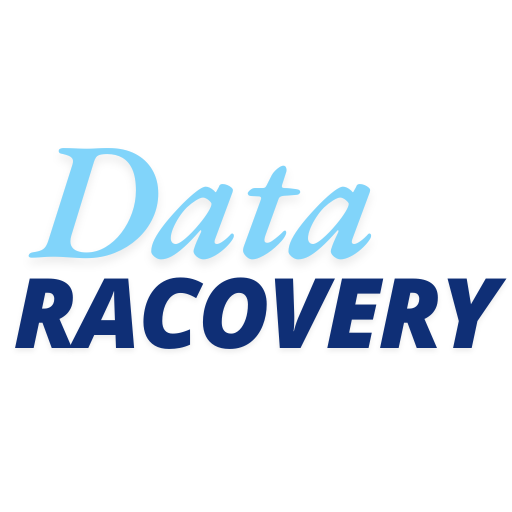硬盘突然“消失”?这些排查思路或许能帮上忙
硬盘罢工的瞬间,屏幕上的空白总让人头皮发麻吧。明明插着线,系统却像视而不见,这种情况背后藏着不少可能性。先别急着认定是硬件报废了,试试顺着这几个方向排查——
从“看得见”的连接开始检查

有时候问题出得挺简单,比如SATA数据线松了半截,或者USB接口积灰太久。台式机用户不妨拆开机箱,换个数据线试试,移动硬盘则建议换根Type-C线或者换个前置USB口。记得啊,有些主板的USB 2.0和3.0接口供电能力差挺多,选错位置反而雪上加霜呢。
驱动程序也可能是“背锅侠”
设备管理器里若有红叉或感叹号,基本能锁定驱动问题。这时候别急着重装系统,试试驱动管理工具自动更新。不过有些老型号的硬盘,驱动人生这类软件反而会推荐错误版本,反而让情况更糟。遇到这种情况,其实也没啥好办法,只能去官网找原始驱动包手动安装。
磁盘管理里的隐藏玄机
右键点击此电脑选管理,进入磁盘管理后,如果看到灰色的未分配空间,恭喜你找到了症结所在。这时候新建简单卷走流程就行。但要是盘符丢失了,右键改驱动器号和路径时,千万别随手点了其他盘符——万一两个分区撞车了,数据可就真找不回来了。
BIOS里的生死判官
重启时疯狂按DEL键进入BIOS,如果硬盘型号完全消失,那八成是电路板故障。这时候别想着自己拆焊芯片,普通用户操作风险太大。有个小技巧:把硬盘接到另一台电脑上,如果对方系统能识别,说明主板接口没问题,大概率是电路板问题。不过也有可能对方系统同样识别不了,那就真得送去专业维修了。
数据恢复的最后防线
当所有尝试都失效时,别急着格式化。DiskGenius这类工具能扫描RAW分区里的文件碎片,有时候能救回大部分数据。但有个前提:一定要先备份再操作!笔者就见过有人为了恢复照片,结果把硬盘折腾到彻底罢工的案例。记住啊,专业的事交给专业工具,自己动手前先做好功课。
其实硬盘故障很多时候是“小病大养”,像电源不稳定这种问题换个适配器就能解决。但有些情况确实需要专业介入,比如磁头损坏这种物理故障。建议大家平时养成备份习惯,关键时刻真能救命。毕竟数据丢了可以重来,但时间成本和心理压力可不是能轻易弥补的。
文章内容来自互联网,如有雷同实属巧合,可以联系站长删除,谢谢